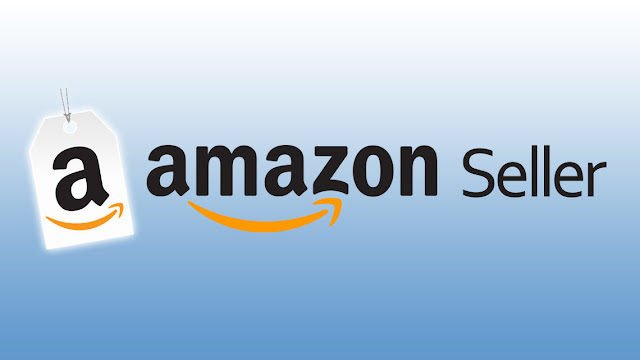Tricks:-वेबसाइट का शार्टकट डेस्कटॉप पर बनायें।
आज मैं आपको जो जानकारी देने जा रहा हॅू वह आपके बहुत काम आयेगी, आपने अक्सर किसी फाइल/फोल्डर के shortcut को desktop पर बनाया होगा, लेकिन मैं आज आपको आपकी मनपसन्द वेबसाइट का shortcut आपके desktop पर बनाने का तरीका बताने जा रहा हॅू इससे आपके केवल desktop पर बने shortcut पर डबल क्लिक करके बिना ब्राउजर में साइट का नाम डाले ही उसको ओपन कर सकते हैं, यह बहुत ही सरल प्रक्रिया है,
सबसे पहले अपने desktop पर राइट क्लिक करें, New जाये और shortcut को चुनें,
जिससे एक Shortcut Wizard ओपन हो जायेगा
अब इस Shortcut Wizard में type the location of the item में अपनी साइट का नाम डालिये
अगर आपको नाम नहीं पता है तो अपने internet browser के address bar में लिखे हुए वेबसाइट के नाम को ctrl+c दबाकर कॉपी कर लिजिये और Shortcut Wizard में ctrl+v दबाकर पेस्ट कर दीजिये। इसके बाद Next पर क्लिक कीजिये, जिससे आपके सामने यह विण्डो आ जायेगी
यहॉ आपको अपने Shortcut को नाम देना है, जैसे आप Google का Shortcut बना रहे हैं तो आप यहॉ Google लिख सकते हैं, जिससे आप उस Shortcut को पहचान सकें कि यह Shortcut किस साइट का है। इसके बाद Finish पर क्लिक कर दीजिये।
तो कुछ इस तरह से आपके desktop पर Shortcut दिखाई देने लगेगा। अब बस इस Shortcut पर माउस के डबल क्लिक कीजिये और आपके सामने आपकी गूगल की साइट अपने आप खुल जायेगी।
आप इसके एक और चीज एड कर सकते हैं, अगर आप चाहें तो Shortcut का भी Shortcut बना सकते है यानी कीबोर्ड Shortcut, इसके लिये आपको Shortcut पर माउस से राइट क्लिक करना होगा और प्रौर्पटीज को सलेक्ट करना होगा
जिससे Shortcut की प्रार्पटी विण्डो खुल जायेगी
अब यहॉ आपको Web Documents टैब पर क्लिक करना होगा, यहॉ आपको Shortcut key आप्शन मिलेगा, इससे बाक्स में माउस के क्लिक करें, और कीबोर्ड से कोई भी बटन दबाये मान लिजिये मुझे गूगल के लिये ही कीबोर्ड शार्टकट बनाना था, इसलिये मैने कीबार्ड से केवल G बटन दबाया तो यहॉ पर अपने आप Shortcut key जनरेट हो गयी , Ctrl+Alt+g यानी कीबोर्ड से Ctrl, Alt के साथ में g दबाने से भी यह साइट अपने आप खुल जायेगी।
Change icon आप्शन में जाकर आप इसका आइकन भी बदल सकते हैं।